[直接入力]キーまたは[ファクス番号]をタップして、相手先番号を入力する
複数の相手先を指定したい場合は、 をタップして次の相手先番号を入力します。
をタップして次の相手先番号を入力します。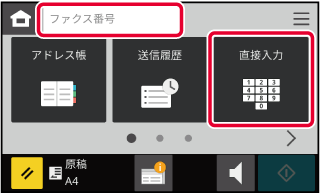
構内交換機(PBX)経由で0発信するときの「0」のあとや、国際電話の国番号のあとなどに、ポーズ(待ち時間)を入力してダイヤルします。
[ポーズ]キーをタップする
[ポーズ]キーを1回タップすると、「-」(ハイフン)を入力します。
アドレス帳画面で、登録されている相手先のワンタッチキーをタップして、相手先番号を呼び出します。(ワンタッチダイヤル)
ワンタッチキーに複数の相手先番号を登録しておいて、必要に応じてワンタッチで呼び出します。送受信する相手先が複数の場合に便利なダイヤル方法です。
ファクスモードで使用する相手先が登録されている場合、ワンタッチキーに相手先名と使用するモードをアイコンで表示します。
|
ファクス |
|
|
複数の宛先が登録されているグループキー |
[アドレス帳]キーをタップする
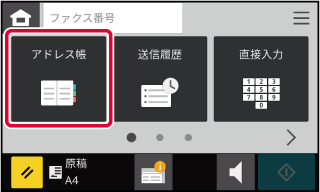
相手先が含まれている連絡先またはグループのワンタッチキーをタップする
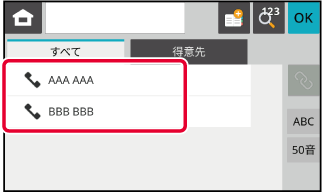
複数の相手先を指定したときに、相手先を一覧表示して確認します。また、必要に応じて指定した相手先を解除(選択からはずす)します。
[宛先件数]キーをタップする
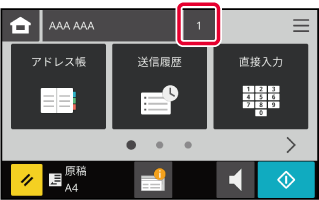
相手先を確認する
確認が終わったら をタップします。
をタップします。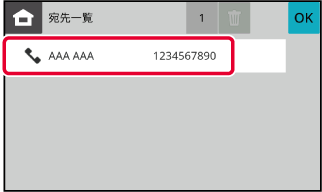
宛先を選択して
 をタップします。
をタップします。
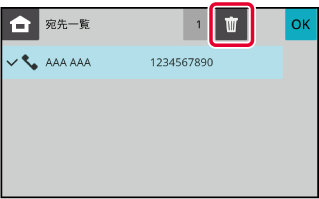
アドレス帳に登録されている相手先を、検索番号で呼び出します。
[アドレス帳]キーをタップし、[検索番号呼び出し]キーをタップする
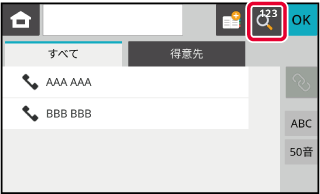
数字キー(10キー)で検索番号(3桁)を入力し、
 をタップする
をタップする
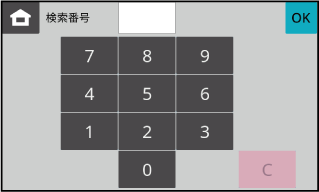
 をタップします。
をタップします。送信履歴から宛先を選択し、再送信します。
ファクスを送信した相手先番号は、最後に送信した相手先から10件記憶されており、選択して再送信します。
[送信履歴]キーをタップする
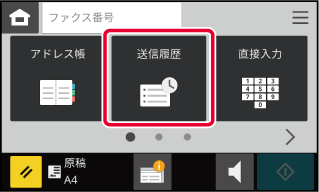
再ダイヤルする相手先のキーをタップする
最後に送信した相手先から10件までを表示します。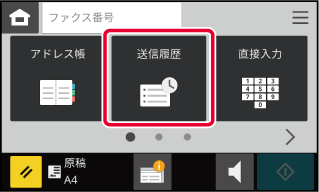
数字キー(10キー)やワンタッチキーで入力した番号をポーズで続けて入力し組み合わせて使用します。
たとえば、国際電話を使用するとき国際電話サービス会社の識別番号(例:「001」)のあとにダイヤルする国番号(例:「81」(日本))との間に[ポーズ]キーをタップすることで、待ち時間を持たせて回線をつながりやすくすることができます。
待ち時間は、Webページの[システム設定]→[ファクス/イメージ送信設定]→[ファクス設定]→[基本設定]→[ポーズ時間の設定]で設定されている時間(秒)分入ります。1秒単位で1~15秒の間で設定します。
画面上では「-」(ハイフン)が表示されます。
また、[ポーズ時間の設定]で2秒の待ち時間が設定されている場合、[ポーズ]キーを3回タップすると、6秒の待ち時間が入ります。
例:海外の相手先にダイヤルする場合の入力方法
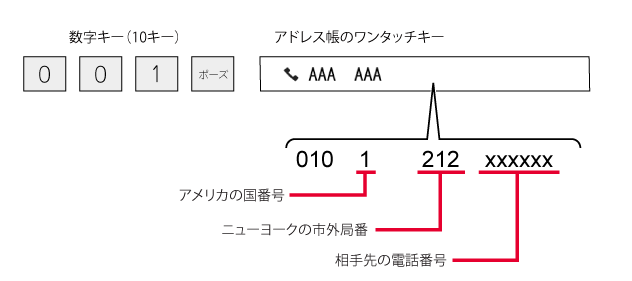
Version 04a / bp22c20_usr_04a_ja
© SHARP CORPORATION